Android的Notification是android系统中很重要的一个机制,产品人员常常利用通知栏的方式,跟用户进行弱沟通。拥有推送通知的app要比没有此类功能的app活跃率要高很多。另外类似于墨迹天气,清理大师等app,也会将通知栏常驻,利用自定义的布局,方便用户及时快捷的查看所需的信息和使用快捷的功能。所以Notification的使用,也在开发当中,使用的越来越频繁。今天我就来跟大家分享一下Notification的常用事项。
我不了解大家平时怎么使用Notification,我常常看到有些人的代码是这样写的:
Notification notification=new Notification(notificationIcon, notificationTitle, when);
notification.defaults=Notification.DEFAULT_ALL;
Intent intent=new Intent(MainActivity.this,SecondActivity.class);
PendingIntent pendingIntent=PendingIntent.getActivity(MainActivity.this, 0, intent, 0);
notification.setLatestEventInfo(this,"测试展开title", "测试展开内容",pendingIntent);
。。。。。。。。。。。。。具体的代码我就不贴全了,因为大家如果注意IDE的提示的话,就会发现,其实这是一种不推荐的用法,API的支持已经过时了。最新的Notification的用法,是推荐使用V4包下的NotificationCompat.Builder,利用它,进行各种设置,具体的用法先别着急,我们慢慢道来。
NotificationCompat.Builder notifyBuilder = new NotificationCompat.Builder(
this);图示中的序号1,叫做Content title,通过这个方法来设置:
notifyBuilder.setContentTitle("This is My Notification");图示中的序号3,叫做Content text,利用下面的方法来设置:
notifyBuilder.setContentText("Hello World");
notifyBuilder.setSmallIcon(R.drawable.small);
// 如果不设置LargeIcon,那么系统会默认将上面的SmallIcon显示在通知选项的最左侧,右下角的小图标将不再显示
Bitmap bitmap = BitmapFactory.decodeResource(getResources(),R.drawable.bigicon);
notifyBuilder.setLargeIcon(bitmap);
// 这里用来显示右下角的数字
notifyBuilder.setNumber(10);
notifyBuilder.setWhen(System.currentTimeMillis());以上就是关于Notification的基本设置,下面,我们继续看看其它方面的设置,直接上代码:
// 将AutoCancel设为true后,当你点击通知栏的notification后,它会自动被取消消失
notifyBuilder.setAutoCancel(true);
// 将Ongoing设为true 那么notification将不能滑动删除
// notifyBuilder.setOngoing(true);
// 从Android4.1开始,可以通过以下方法,设置notification的优先级,优先级越高的,通知排的越靠前,优先级低的,不会在手机最顶部的状态栏显示图标
notifyBuilder.setPriority(NotificationCompat.PRIORITY_MAX);
// notifyBuilder.setPriority(NotificationCompat.PRIORITY_MIN);
notifyBuilder.setTicker("Hi,Notification is here");
// Uri uri =
// Uri.parse("android.resource://"+getPackageName()+"/"+R.raw.cat);
// Uri uri = Uri.parse("file:///mnt/sdcard/cat.mp3");
// notifyBuilder.setSound(uri);
// Notification.DEFAULT_ALL:铃声、闪光、震动均系统默认。
// Notification.DEFAULT_SOUND:系统默认铃声。
// Notification.DEFAULT_VIBRATE:系统默认震动。
// Notification.DEFAULT_LIGHTS:系统默认闪光。
// notifyBuilder.setDefaults(Notification.DEFAULT_ALL);
NotificationManager mNotificationManager = (NotificationManager) getSystemService(Context.NOTIFICATION_SERVICE);
mNotificationManager.notify(NOTIFY_ID, notifyBuilder.build());说了这么多,还有最重要的一点没有讲,那就是在你设置完notification的各种属性后,你需要启动这个notification,否则就前功尽弃了,启动的方法,如上面的示例代码所示,你需要先获取一个NotificationManager的实例,然后调用notify的方法,notifyBuilder.build()这个方法,可以实例化一个notification的实例,另外,你还需要为这个notification分配一个独一无二的的id号,将来notification的更新和删除,都是依靠这个id号来做索引对应的。








 本文深入探讨Android Notification的使用,包括如何设置内容、监听销毁、控制点击行为以及实现不同样式,如Big View。讲解了自定义布局以常驻通知栏、处理点击跳转逻辑、进度条显示以及Big Picture和Inbox styles。同时提供了代码示例和下载链接,帮助开发者全面理解和应用Notification。
本文深入探讨Android Notification的使用,包括如何设置内容、监听销毁、控制点击行为以及实现不同样式,如Big View。讲解了自定义布局以常驻通知栏、处理点击跳转逻辑、进度条显示以及Big Picture和Inbox styles。同时提供了代码示例和下载链接,帮助开发者全面理解和应用Notification。
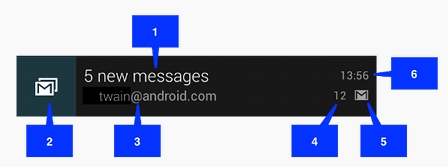
 最低0.47元/天 解锁文章
最低0.47元/天 解锁文章















 7218
7218

 被折叠的 条评论
为什么被折叠?
被折叠的 条评论
为什么被折叠?








